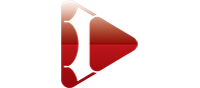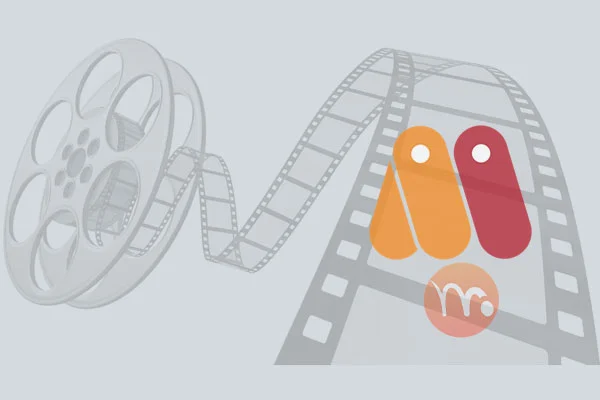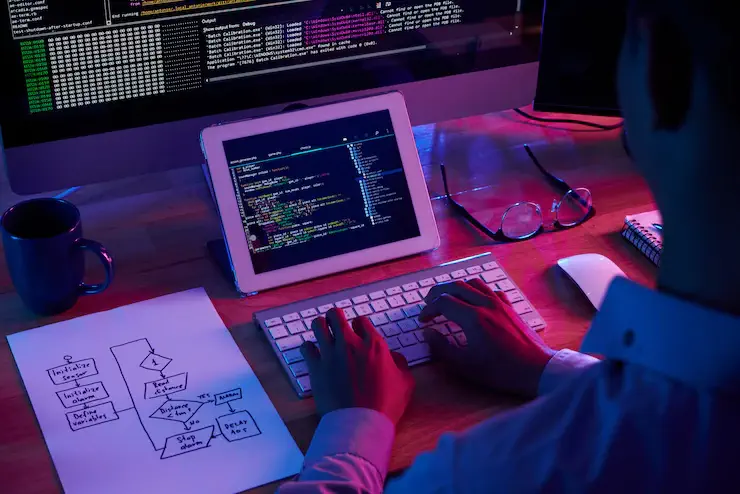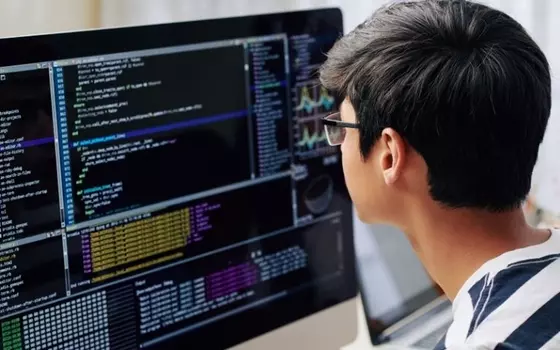معرفی اپلیکیشن کاین مستر - kineMaster
- 1400/2/19
- 7870
- نرم افزار های تخصصی
KineMaster اپلیکیشنی برای ویرایش ویدیو
امروزه استفاده از شبکه های اجتماعی بسیار گسترده شدهاند به طوریکه کمتر کسی را میتوان یافت که عضو حداقل یکی از این شبکههای مجازی نباشد و یا لااقل با آنها آشنایی نداشته باشد. اغلب افراد با توجه به نوع استفادهای که از این شبکهها دارند روزانه دقایقی را صرف گذراندن در این شبکهها میکنند. هر فردی که در این شبکههای اجتماعی حضور دارد سعی میکند تا بهترین فیلمها و عکسهای خود را به اشتراک بگذارد از این رو امروزه برنامههای اندرویدی بسیاری برای ویرایش ویدیو و عکس وجود دارند که با استفاده از آن میتوانید بهترین تصویر را از خود و یا کارهایی که انجام میدهید در شبکههای اجتماعی به اشتراک بگذارید. شما میتوانید در مقاله بهترین اپلیکیشن های ویرایش ویدئو در سال 2021 با برترین اپلیکیشن ها آشنا شوید. توجه داشته باشید که فیلم و عکسی که باکیفیت باشد در شبکههای اجتماعی طرفداران زیادی خواهد داشت بنابراین اگر شما هم دوست دارید فیلم و عکسی باکیفیت عالی در شبکههای اجتماعی به اشتراک بگذارید تا بازدیدکننده ی زیادی داشته باشد تا پایان این مقاله با ما همراه باشید تا شما را با یکی از اپلیکیشن های ویرایش فیلم به نام KineMaster که برای این کار طراحی شده است آشنا کنیم.
معرفی KineMaster
همانطور که قبلا هم گفته شد اپلیکیشن های زیادی برای ویرایش عکس و ویدیو طراحی شدهاند که می توان با استفاده از آن ها فیلمها را ویرایش نمود اما از بهترینِ این برنامههای اندرویدی می توان نرم افزار KineMaster را نام برد. شما میتوانید این اپلیکیشن را در گوشی اندرویدی خود نصب نمایید و از امکانات بسیار زیادی که در زمینه ی ویرایش عکس و ویدیو دارد بهره ببرید. یکی از این امکانات، امکان ساخت موزیک ویدیوهای حرفهای میباشد. با استفاده از این امکان شما میتوانید ویدیوی مد نظر خود را در این اپلیکیشن اضافه کنید و بعد از اینکه روی آن ویرایشهای مختلفی انجام دادید به آن موسیقی اضافه کنید تا از این طریق ویدیوی حرفهای خود را بسازید. یکی دیگر از امکاناتی که میتوان برای نرم افزار KineMaster برشمرد ساخت فتوکلیپ است. شما با استفاده از این ویژگی میتوانید عکسهای خود را کنار یکدیگر قرار دهید و روی آن موسیقی مورد نظر را اضافه کنید تا فتوکلیپتان به راحتترین شکل ممکن ساخته شود. در حالت کلی میتوان گفت که نرم افزار KineMaster از قدرتمندترین نرم افزارهای ویرایش ویدیو در اندروید محسوب میشود که دارای توانایی چند لایه جهت ویرایش ویدیو به صورت صدا، متن، فیلم و تصویر است از این رو کاربر به آسانی میتواند در این لایهها تغییرات مورد نظر خود را ایجاد کند و کاربر قادر به دیدن یک پیش نمایش سریع در زمان ویرایش خواهد بود. قرار دادن افکتهای گوناگون، کنترل سرعت ویدیو، امکان برش ویدیو، کنترل سرعت ویدیو، قرار دادن متن روی ویدیو و ... تنها تعدادی از ویژگیهای این نرم افزار قدرتمند میباشد. در ادامه با قابلیتهایی که نرم افزار KineMaster دارد بیشتر آشنا خواهید شد.
قابلیت های نرم افزار KineMaster
از امکانات و ویژگیهای نرم افزار KineMaster میتوان به موارد زیر اشاره کرد:
- یکی از امکاناتی که این نرم افزار دارد این است که کاربر میتواند زمان نمایان شدن و نیز محو شدن تصاویر و متنها در صحنه را با بهرهگیری از نوار زمانی TimeLine به طور دقیق تنظیم کند.
- با استفاده از این نرم افزار کاربر قادر به ساخت انیمیشن به روش Frame Animation خواهد بود.
- در این نرم افزار کاربر میتواند متنها را با فونتهای گوناگون بنویسد.
- نرم افزار KineMaster قابلیت ساخت Slide Show و همچنین استفاده از جلوههای گذار را به کاربر میدهد.
- نرم افزار KineMaster امکان استفاده از چند لایه از فیلم و تصویر را به کاربر میدهد(همچون فتوشاپ).
- امکان تغییر صدا و همچنین امکان جداسازی صدا از ویدیو از دیگر امکاناتی این نرم افزار است.
- امکان تعریف سه نوع انیمیشن برای هر لایه شامل انیمیشن در زمان ظاهر شدن، انیمیشن در طول اجرا و همچنین انیمیشن هنگام اتمام زمان نمایش لایه در این نرم افزار وجود دارد.
- امکان استفاده از جلوههای پرده سبز یکی دیگر از ویژگیهایی است که میتوان برای این نرم افزار قدرتمند نام برد.
- ابزار Voice Envelope در این نرم افزار امکانی برای افزایش یا کاهش صدا از ویدیو میباشد.
- نرم افزار KineMaster امکان ساخت انیمیشن برای هر لایه با استفاده از فریمهای کلیدی و درونیابی را در اختیار کاربر قرار میدهد.
- امکان عکسبرداری یا فیلمبرداری از درون برنامه وجود دارد (بدون اینکه نیازی به اپلیکیشن Camera گوشی باشد). از این رو کاربر میتواند با استفاده از این نرم افزار اقدام به عکسبرداری یا فیلمبرداری نموده و نتیجه را به عنوان یک لایه در نوار زمانی قرار دهد.
- امکان ترکیب لایهها با بهرهگیری از جلوهای آمیختگی از دیگر قابلیتهای نرم افزار KineMaster به حساب میآید.
- امکان ضبط صدا و قرار دادن آن به عنوان یک لایه در نوار زمانی یکی دیگر از قابلیتهای این نرم افزار است.
- در صورتیکه کاربر نسخۀ فول اپلیکیشن را نصب کرده باشد میتواند جلوههای صوتی، آهنگها، فونتها و جلوههای گوناگون جدید را از طریق استور(فروشگاه) خود برنامه نصب نماید.
گفتنی است که نرم افزار KineMaster برای سیستم عاملهای اندروید و آی او اس در دسترس میباشد.
نحوه ی ساخت ویدیو در نرم افزار KineMaster
برای این که بتوانید از عکس های خود ویدیو بسازید لازم است مراحل زیر را دنبال کنید:
- نخست باید پروژۀ جدیدی ایجاد کنید برای این کار بر روی علامت (+) کلیک کنید.
- برای پروژۀ خود یک نام دلخواه انتخاب کنید.
- با توجه به ویدیویی که قرار است بسازید اندازۀ آن را تعیین کنید. چنانچه قصد اشتراکگذاری ویدیوی خود را در اینستاگرام دارید میتوانید نسبت 1:1 و 9:16 را انتخاب نمایید و چنانچه قرار است آن را در کانال یوتیوب به اشتراک بگذارید به شما پیشنهاد میکنیم نسبت 16:9 را انتخاب کنید.
- در صفحۀ جدید از بخش media هر تعداد عکس و ویدیویی که مد نظرتان میباشد از گالری گوشی خود انتخاب نمایید.
- در این مرحله، از بخش Layer میتوانید بر روی ویدیوی خود هر تعداد لایه که دوست دارید قرار دهید. لازم به ذکر است که در حالت کلی این بخش برای اضافه کردن متن، افکت و یا ایموجی بر روی ویدیو مورد استفاده قرار میگیرد. بخش layer از قسمتهای زیر تشکیل شده است:
- Text: چناچه دوست دارید بر روی ویدیوی خود متنی را قرار دهید میتوانید این بخش را فعال نمایید.
- Effect: این بخش برای افکت دادن به ویدیو میباشد پس اگر میخواهید به ویدیوی خود افکت بدهید باید این قسمت را فعال کنید.
- Overlay: با استفاده از این بخش میتوانید بر روی ویدیوی خود ایموجی و استیکرهای گوناگون و جذاب قرار دهید.
- استفاده از قابلیت افکت در نرم افزار سبب میشود که تصاویر در داخل ویدیو با طرحی خاص و زیبا حرکت نماید پس چنانچه شما هم میخواهید تصاویرتان در درون ویدیو با طرحی خاص و زیبا حرکت کند از این قابلیت استفاده کنید. برای بهرهگیری از این قابلیت فقط کافیست بر روی مربعهای کوچک کنار تصویر کلیک کنید و طرح دلخواه خود را انتخاب نمایید. استفاده از قابلیت افکت باعث زیباتر شدن ویدیوی شما خواهد شد.
- همانطور که قبلا هم اشاره شد این نرم افزار قابلیت افزودن صدا و یا موزیک دلخواه بر ویدیو را دارد. برای اضافه کردن موزیک از گزینۀ Music و جهت افزودن صدا از گزینۀ Voice استفاده کنید.
- پس از ساخت ویدیو، در مرحلۀ پایانی میتوانید بر روی دکمۀ اشتراک که در سمت چپ واقع شده است کلیک کنید و کیفیت مورد نظر خود را انتخاب نمایید در این صورت هر گزینهای را که انتخاب کنید ویدیوی شما با آن کیفیت ذخیره خواهد شد.
- در انتها با انتخاب گزینۀ Export و انتخاب محلی که قرار است فایل شما در آن ذخیره شود، ساخت کلیپتان را به پایان برسانید.
امکانات نرم افزار KineMaster
برش فیلم در نرم افزار KineMaster
برش ویدیو از مهمترین امکانات موجود در نرم افزار KineMaster میباشد. این قابلیت به شما این امکان را میدهد تا هر بخش از ویدیوی مورد نظر خود را که میخواهید، بدون داشتن کامپیوتر برش بزنید. در مباحث تولید محتوا این مسئله بسیار اهمیت دارد که بتوانید ویدیوهای خود را برش بزنید و موارد اضافی را حذف نمایید و یا اگر در این زمینه حرفهای هستید از آن برای زیبا شدن ویدیوهای خود بهره بگیرید. برای این کار لازم است مراحل زیر را به ترتیب دنبال کنید:
- عکس یا ویدیوی مورد نظر خود را وارد برنامه کنید.
- پس از وارد کردن عکس یا ویدیوی مورد نظر خود، در نوار پایین برنامه، بر روی آن ضربه بزنید. با این کار منوی مخصوص edit باز خواهد شد. میتوانید بر روی آیکون قیچی ضربه بزنید تا تنظیماتی که مربوی به این قسمت میباشد برای شما اجرا گردد.
صدا گذاری روی فیلم و کلیپ در نرم افزار KineMaster
برای صداگذاری روی فیلم و کلیپ در نرم افزار KineMaster مراحل زیر را طی کنید:
- برنامه را اجرا کنید.
- روی آیکون(+) کلیک کنید و نسبت مورد نظر خود را انتخاب نمایید.
- در این مرحله باید کلیپها یا ویدیوهای خود را انتخاب نموده و به پروژه اضافه کنید. در این قسمت میتوانید عکس نیز بیفزایید و از آن یک اسلاید شو بسازید.
- برای اینکه آهنگ و موزیک دلخواه خود را اضافه کنید تنها کافیست گزینۀ Audio را انتخاب کنید.
- از قسمت Folder میتوانید به آهنگهایی که در حافظۀ گوشی خود دارید دسترسی پیدا کنید. برای افزودن آهنگ تنها لازم است روی گزینۀ(+) کلیک کنید.
- برای افزودن چند آهنگ میتوانید همین روش را مجددا تکرار نموده و صدای هر لایه را تنظیم نمایید.
چنانچه تمایل دارید صدای خود را ضبط کنید و روی ویدیو قرار دهید، روی گزینۀ Rec کلیک کنید و در محل مورد نظر خود گزینۀ Start را بزنید و صدای خود را اضافه نمایید.
افزودن فونت به نرم افزار KineMaster
برای اضافه کردن فونت به KineMaster کافیست مراحل ذیل را دنبال کنید:
- برنامۀ APK Editor Pro را دانلود و نصب نمایید.
- برنامه را اجرا کنید و گزینۀ Select Apk From App را انتخاب کنید.
- برنامۀ KineMaster را اجرا کنید.
- گزینۀ Full Edit را انتخاب کنید.
- روی گزینۀDecode Partial Files کلیک کنید.
- از قسمت Files به پوشۀ Assets بروید. در این صفحه همۀ فونتهایی که در قسمت latin برنامه وجود دارد خواهید دید. آنهایی را که پسورد ttf. دارند را با فونتهای مورد نظرتان در گوشی جایگزین نمایید.
- روی فونتی که مد نظرتان میباشد دست خود را نگه داشته و گزینۀ Replace را انتخاب نمایید.
- فایل فونت مد نظر را از حافظۀ گوشی انتخاب نمایید. این کار را با چند فونت میتوانید انجام دهید.
- روی گزینۀ Build بزنید و از برنامه یک خروجی تهیه کنید.
- با انتخاب گزینۀ install برنامه را نصب کنید.
- وارد برنامۀ KineMaster شوید.
- از قسمت لایهها گزینۀ Text را انتخاب کنید و متن مد نظر خود را تایپ کنید.
- گزینۀ Aa را انتخاب کنید و از قسمت latin فونت مد نظر خودتان را انتخاب نمایید.
نسخۀ Pro در نرم افزار KineMaster چیست؟
نسخۀ Pro نسخۀ پیشرفته و بدون تبلیغات نرم افزار KineMaster میباشد که قابلیت هایی اعم از افکت ها و استیکرهای نا محدود را در اختیار کاربر قرار میدهد. البته باید گفت که این نسخه از نرم افزار رایگان نیست.
کلام آخر
نرم افزار KineMaster یکی از بهترین و قدرتمندترین نرم افزارهای ویرایش فیلم برای آیفون و اندروید می باشد. این برنامه به کاربر امکان ویرایش فیلم ها را در چند مرحلۀ آسان می دهد. رابط کاربری روان و قابلیت های بسیار آن موجب می شود تا هر فردی بتواند یک فیلم را بدون داشتن تجربۀ قبلی در زمینۀ ویرایش فیلم و تنها با اندکی آموزش، ویدیوهای مورد نظر خود را ویرایش نماید.